Päivitetty viimeksi: 15. toukokuuta 2024
Tässä artikkelissa käsitellään ongelmia sen jälkeen, kun olet ottanut käyttöön jaetun kalenterin parannukset seuraavassa kuvatulla tavalla: Outlook-kalenterin jakamispäivitykset.
TILA: TUTKITTAVANA
Outlook-työryhmä tutkii parhaillaan seuraavia ongelmia ja päivittää tämän artikkelin, kun lisätietoja on saatavilla.
Kun edustaja lähettää kokoukseen päivityksen, joka edellyttää liitteen poistamista kokoussarjan esiintymältä, vastaanottajat eivät ehkä saa kaikkia liitteiden muutoksia tai kaikkia muutoksia.
Edustajan Synkronointiongelmat-kansiossa näkyy synkronointivirheitä. Esimerkki:
17:23:26 Synchronizer Version 16.0.15313
17:23:26 Synchronizing Mailbox 'Delegate User'
17:23:26 Synchronizing local changes in folder 'Manager User'
17:23:27 Uploading to server 'https://outlook.office365.com/mapi/emsmdb/?xxxxxxxx-xx'
17:23:30 Error synchronizing folder
17:23:30 [0-320]
VAIHTOEHTOINEN MENETELMÄ:
Tiedossa ei ole vaihtoehtoista menetelmää. Liitteiden tallentaminen SharePointiin tai OneDriveen ja jakaminen linkin avulla on suositeltavaa aina, kun se on mahdollista.
TILA: VAIHTOEHTOINEN MENETELMÄ
Kun käyttäjä on poistanut liitteen aiemmin luodusta kokouksesta, liite saattaa ilmestyä uudelleen sen poistamisen jälkeen.
VAIHTOEHTOINEN MENETELMÄ
Odota noin minuutti, jotta synkronointiaika on valmis. Lisäksi on suositeltavaa tallentaa liitteet SharePointiin tai OneDriveen aina kun se on mahdollista ja jakaa ne linkin avulla.
Kun käyttäjä on valinnut Poista-vaihtoehdon jaetussa REST-kalenterissa olevassa tapaamisessa, se saattaa tulla uudelleen näkyviin poistamisen jälkeen.
VAIHTOEHTOINEN MENETELMÄ
Tämän ongelman ratkaisemisen laajuus on hotfix-korjauksen ulkopuolella, joten siihen on puututtava ominaisuustason työn avulla. Se on ruuhkassa tulevaa korjausta varten. Ongelma voidaan ratkaista tilapäisesti poistamalla käytöstä Ota käyttöön jaetun kalenterin parannukset -toiminto. Kun tämä ominaisuus on poistettu käytöstä, sinun on suljettava Outlook ja käynnistettävä se uudelleen.
Lisätietoja ominaisuuden poistamisesta käytöstä on artikkelissa Outlook-kalenterin jakamispäivitysten ottaminen käyttöön ja poistaminen käytöstä.
TILA: TARKOITUKSELLINEN
Jos edustajalla on esimiehen kalenterin käyttöoikeus, mutta hänellä ei ole oikeutta tarkastella yksityisiä kohteita, hän ei voi luoda kokouksia, joissa on muu luottamuksellisuustunniste kuin Normaali. Jos he yrittävät lähettää kutsun, jossa on eri luottamuksellisuustunniste, kuten Yksityinen, kokous näkyy aluksi kalenterinäkymässä, mutta katoaa muutaman sekunnin kuluttua eikä sitä lähetetä.
VAIHTOEHTOINEN MENETELMÄ
Ongelman ratkaisemiseen on kolme mahdollista ratkaisua, joista jokaisella on omat vaikutuksensa toimintoihin:
-
Esimies voi päivittää edustajan käyttöoikeudet yksityisten kohteiden tarkastelun sallimiseksi.
-
Edustaja voi muuttaa kokouksen luottamuksellisuustunnisteeksi Normaali.
-
Edustaja voi poistaa käytöstä jaetun kalenterin parannukset (ei suositella).
Huomaa, että kullakin ratkaisulla voi olla oma vaikutuksensa kalenterin kokonaistoimintoihin, ja ne on valittava huolellisesti käyttäjien erityistarpeiden ja -vaatimusten perusteella.
Kun käyttäjä yrittää poistaa toistuvan kokouksen toistuvan sarjan REST-kalenterissa, Poista toistuminen -painike näkyy harmaana.
Rakenteen mukaan
REST-jaetut kalenterit eivät tue Poista toistuminen -vaihtoehtoa.
Kun olet ottanut käyttöön jaetun kalenterin parannukset, et voi lisätä jaettua kalenteria useammin kuin kerran Kalenteri-moduuliin. MAPI-protokollan avulla voit lisätä kalenterin useita kertoja lisäämällä sen toiseen kalenteriryhmään.
Kun testasimme tätä toimintoa Nykyisellä kanavalla, saman jaetun kalenterin lisääminen kahdesti toiseen kalenterimoduuliin (Lisää kalenteri, Osoitteistosta) tai (Lisää kalenteri, Avaa jaettu kalenteri) avaa kalenteriruudussa valitun kalenterin. Näin käy, jos vain ensisijainen kalenteri oli avoinna Kalenteri-moduulissa.
Rakenteen mukaan
Kun tämä kohde lisättiin, se oli suunnittelurajoitus, eikä sitä ole tällä hetkellä ajoitettu muutettavaksi.
TILA: KORJATTU
Kun edustaja, jolla on Kirjoitusavustaja oikeudet, pidentää koko päivän kestävää tapahtumaa jaetussa kalenterissa vetämällä ja muuttamalla tapahtumaa suoraan kalenterin pinnalta, tapahtuma joko lyhenee tai pidentyy automaattisesti. Jos olet UTC miinus aikavyöhykkeellä, tapahtumaa lyhentää UTC:stä jäljessä olevien tuntien määrä. Jos kuitenkin olet UTC plus -aikavyöhykkeellä, tapahtumaa pidennä UTC:n edellä olevien tuntien määrä. Tapahtuman aikavyöhyke näkyy alkuperäisen aikavyöhykkeen sijaan myös muodossa UTC.
KORJATTU
Tämä ongelma on korjattu palvelussa ja vahvistettu palvelun koontiversioissa 15.20.7519.00 alkaen.
Gmailin Internet-kalenterin lisääminen Outlookiin voi johtaa virhesanomaan "Jokin meni vikaan" ja "Kalenteria ei voi lisätä juuri nyt. Yritä myöhemmin uudelleen." -virheet. Lisäksi olemassa olevat Gmail-kalenteritilaukset eivät synkronoi uusia tapahtumia.
KORJATTU
Korjasimme palvelussa ongelman, joka esti Outlook desktopia tuomasta tietoja Internet-kalentereista.
Koontiversiosta 16.0.16924.20180 alkaen käyttäjät saattavat huomata, että Lähetä päivitys osallistujille -kehotetta ei ole. Näin tapahtuu, kun käyttäjä napsauttaa Lähetä, kun osallistuja on poistettu aiemmin luodussa REST-jaetussa kalenterikokouksessa, jossa on huone sijaintikentässä.
KIINTEÄ:
Tämän ongelman korjaus on saatavilla beetakanavan koontiversiossa 16.0.17626.15010.
Käyttäjällä on jaetun kalenterin käyttöoikeudet. Jos näitä käyttöoikeuksia muutetaan (joko ylennetään tai alennetaan) tai käyttäjä poistetaan kokonaan käyttöoikeusluettelosta, nämä muutokset eivät näy heti käyttöliittymässä eivätkä ole heti käytössä.
Esimerkki 1:
Käyttäjä, jolla on Luku-oikeus, ylennetään tekijäksi, mutta hän ei silti voi luoda kokouskohteita jaetussa kalenterissa. Outlookin Uusi kokous -kohde näkyy edelleen harmaana.
Esimerkki 2:
Käyttäjä, jolla on Tekijä-oikeudet, poistetaan käyttäjäluettelosta, jolla on käyttöoikeudet, mutta käyttäjä voi silti luoda tapaamisia jaettuun kalenteriin ja luoda tai lähettää kokouksia jaetussa kalenterissa. Nämä tapaamis- ja kokousmuutokset palautetaan tai poistetaan automaattisesti myöhemmin.
KORJATTU:
Korjasimme ongelman, joka esti käyttöoikeusmuutosten näkymisen käyttöliittymässä saman istunnon aikana, jossa käyttöoikeuksia muutettiin.
Koontiversiosta 16.0.16626.20134 alkaen seuraavat asetukset näyttävät oletusarvonsa kalenterin työaika-asetusasetuksia tarkasteltaessa riippumatta siitä, mikä on todellisuudessa määritetty:
-
Viikon ensimmäinen päivä
-
Vuoden ensimmäinen viikko
Jos käyttäjä esimerkiksi valitsee viikon ensimmäisen päivän maanantaiksi ja valitsee OK, kalenterin pinta muuttuu odotetulla tavalla siten, että maanantai näkyy viikon ensimmäisenä päivänä. Kun käynnistät Asetukset uudelleen ja tarkistat asetukset, sunnuntai näkyy avattavassa valikossa.
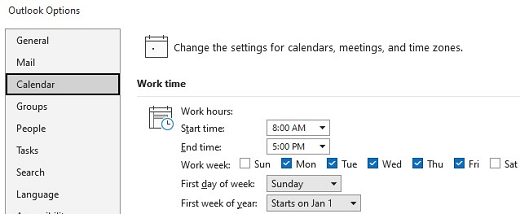
KORJATTU
Tämän ongelman korjaus on julkaistu koontiversiossa 16.0.16810.10000.
Käyttäjät näkevät päällekkäiset jaetut kalenterit vaihdettaessa Kalenteri-moduulista Sähköposti-moduuliin ja takaisin Kalenteri-moduuliin, kun avaat REST-jaetun kalenterin.
KORJATTU
Tämän ongelman korjaus on julkaistu koontiversiossa 16.0.15926.10000.
Kun käyttäjä on valinnut useita kalentereita Kalenteri-ruudussa, hän saattaa huomata, että väärä aikaväli/kokous on valittuna, kun hän napsauttaa kokousta tarkastellessaan useita kalentereita. Kalenterit, joissa käyttäjällä on täydet käyttöoikeudet (joita ei ole määritetty automaattisesti), saattavat näkyä virheellisesti.
Mahdollisia syitä ovat esimerkiksi seuraavat:
Pienen näytön DPI tai Outlook ei ole suurennettu ja ikkunan koko on suhteellisen pieni.
Kalenteri on lisätty tai valittu Kalenteri-ruudussa.
Sekä vapaa- että työtunnit näkyvät samassa näkymässä.
KORJATTU
Tämän ongelman korjaus on julkaistu koontiversiossa 15601.20538 ja uudemmissa versioissa.
Voi tarkastella otsikoita ja sijainteja -käyttöoikeuksien ottaminen käyttöön voi aiheuttaa synkronointiongelmia jaetuille kalentereille Outlookissa. Synkronointiongelmat-kansiosta saattaa löytyä vähintään yksi viesti, joka sisältää seuraavankaltaisen virheen kuvauksen:
17:08:57 Error synchronizing folder
17:08:57 [80070005-508-80070005-560]
17:08:57 You do not have sufficient permission to perform this operation on this object. See the folder contact or your system administrator.
KORJATTU
Koontiversion korjaaminen: Tämä ongelma on korjattu palvelussa ja vahvistettu palvelun koontiversioissa 15.20.5588.10 alkaen
VAIHTOEHTOINEN MENETELMÄ:
Voit kiertää tämän ongelman seuraavasti:
-
Poista kyseiset kalenterit Outlookin työpöytäversiosta.
-
Ota käyttöön "Ota käyttöön jaetun kalenterin parannukset" kalenterin ominaisuuksissa. Lisätietoja tämän asetuksen käyttöönotosta on Outlookin kalenterin jakamispäivityksissä.
-
Käynnistä Outlookin työpöytä -versio uudelleen.
-
Lisää poistetut kalenterit uudelleen.
KORJATTU
Korjauskoontiversio: 15.20.5242.000 (EXO)
VAIHTOEHTOINEN MENETELMÄ:
Ongelma voidaan ratkaista tilapäisesti poistamalla käytöstä Ota käyttöön jaetun kalenterin parannukset -toiminto. Kun tämä ominaisuus on poistettu käytöstä, sinun on suljettava Outlook ja käynnistettävä se uudelleen. Jos näet edelleen ongelman, joudut ehkä poistamaan kalenterin tai lisäämään sen uudelleen. Voit varmistaa, että ominaisuus on poistettu kokonaan käytöstä kalenterin ominaisuuksista. Yleiset-välilehden Tyypin pitäisi olla Kansio, joka sisältää kalenterikohteita (MAPI). Jos näkyviin tulee Kansio, joka sisältää kalenterikohteita (REST), varmista, että Ota käyttöön jaetun kalenterin parannukset -valintaruutu ei ole valittuna ja poista tai lisää kalenteri uudelleen.
KORJATTU
Korjauskoontiversio: 16.0.15230.10000
VAIHTOEHTOINEN MENETELMÄ:
Ongelma voidaan ratkaista tilapäisesti poistamalla käytöstä Ota käyttöön jaetun kalenterin parannukset -toiminto. Kun tämä ominaisuus on poistettu käytöstä, sinun on suljettava Outlook ja käynnistettävä se uudelleen. Jos näet edelleen ongelman, joudut ehkä poistamaan kalenterin tai lisäämään sen uudelleen. Voit varmistaa, että ominaisuus on poistettu kokonaan käytöstä kalenterin ominaisuuksista. Yleiset-välilehden Tyypin pitäisi olla Kansio, joka sisältää kalenterikohteita (MAPI). Jos näkyviin tulee Kansio, joka sisältää kalenterikohteita (REST), varmista, että Ota käyttöön jaetun kalenterin parannukset -valintaruutu ei ole valittuna ja poista tai lisää kalenteri uudelleen.
KORJATTU
Korjauskoontiversio: 15.20.5348.000 (EXO)
VAIHTOEHTOINEN MENETELMÄ:
Ongelma voidaan ratkaista tilapäisesti poistamalla käytöstä Ota käyttöön jaetun kalenterin parannukset -toiminto. Kun tämä ominaisuus on poistettu käytöstä, sinun on suljettava Outlook ja käynnistettävä se uudelleen. Jos näet edelleen ongelman, joudut ehkä poistamaan kalenterin tai lisäämään sen uudelleen. Voit varmistaa, että ominaisuus on poistettu kokonaan käytöstä kalenterin ominaisuuksista. Yleiset-välilehden Tyypin pitäisi olla Kansio, joka sisältää kalenterikohteita (MAPI). Jos näkyviin tulee Kansio, joka sisältää kalenterikohteita (REST), varmista, että Ota käyttöön jaetun kalenterin parannukset -valintaruutu ei ole valittuna ja poista tai lisää kalenteri uudelleen.
Lisämateriaalia

Kysy asiantuntijoilta
Ota yhteyttä asiantuntijoihin, keskustele uusimmista Outlookia koskevista uutisista ja parhaista käytännöistä ja lue blogia.

Pyydä apua yhteisöltä
Kysy ja etsi ratkaisuja tukiedustajilta, erityisasiantuntijoilta, teknisiltä asiantuntijoilta ja Outlook-käyttäjiltä.

Ehdota ominaisuutta
Otamme mielellämme ehdotuksia ja palautetta vastaan. Jaa ajatuksesi. Mielipiteesi on tärkeä.
Katso myös
Korjauksia tai vaihtoehtoisia menetelmiä PC-tietokoneen Outlookin viimeaikaisiin ongelmiin










